Windows 11/10のMicrosoft Visual C++ランタイムライブラリエラー
Microsoft Visual C++ランタイムライブラリエラーは突発的に発生するものですが、幸いにもこれは簡単に解決できます。原因としては、不完全なインストールパッケージ、古いグラフィックドライバー、グラフィックドライバーなどが考えられます。以下のガイドラインに従って、Microsoft Visual C++ランタイムライブラリのエラーを修正して下さい。
Windows 10/11のMicrosoft Visual C++ランタイムライブラリエラーを解決する方法
対処法1: グラフィックドライバーの更新
古いグラフィックドライバーがMicrosoft Visual C++ランタイムライブラリエラーを引き起こすことがよくあるため、これを再インストール・更新します。
ステップ1: 検索バーに「デバイスマネージャー」と入力し、Enterを押してデバイスマネージャーを起動します。
ステップ2: 「ディスプレイアダプター」を展開してGPUアダプターを表示し、それを右クリックします。
ステップ3: ドロップダウンメニューから「ドライバーの更新」を選択します。
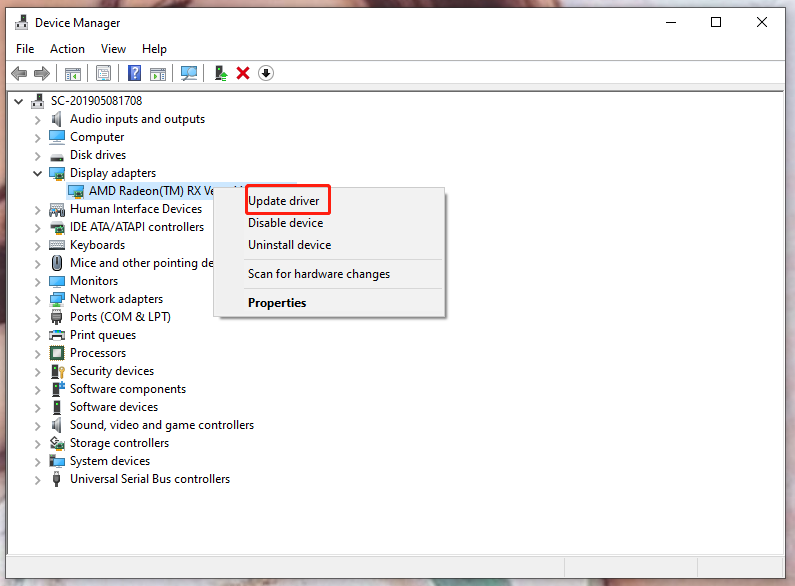
ステップ4: 「ドライバーを自動的に検索」を選択し、画面の指示に従ってグラフィックドライバーを更新します。
対処法2: クリーンブートを行う
クリーンブートを行うことで、サードパーティ製アプリケーションとシステムの競合を解消できます。以下の手順を実行して下さい。
ステップ1: Windows +Rを押して「ファイル名を指定して実行」ボックスを開きます。
ステップ2: 「msconfig」と入力し、Enterを押してシステム構成を起動します。
ステップ3: 「サービス」タブで「Microsoftのサービスをすべて隠す」にチェックを入れ、「すべて無効」をクリックします。
ステップ4: 「スタートアップ」タブで、青いフォントの「タスクマネージャーを開く」をクリックします。
ステップ5: タスクマネージャーの「スタートアップ」タブで各項目を右クリックし、「無効化」を選択します。
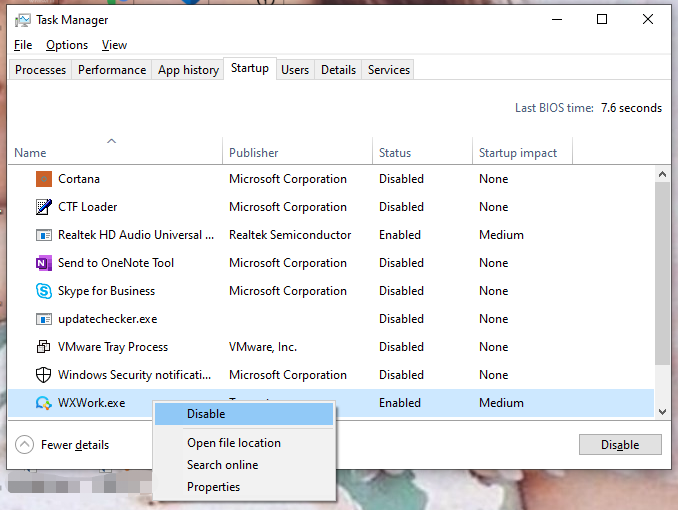
ステップ6: 「サービス」に戻り、「適用」と「OK」をクリックします。
対処法3: Visual C++再頒布可能パッケージの再インストール
Microsoft Visual C++ランタイムライブラリエラーは、再頒布可能パッケージの整合性に関連している可能性があります。以下の手順に従って再インストールして下さい。
ステップ1: Windows +Rを押して「appwiz.cpl」と入力し、Enterを押します。
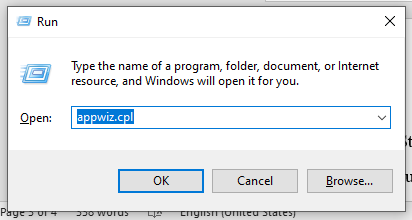
ステップ2: 「Microsoft Visual C + + Redistributable」を探し、右クリックしてアンインストールを選択します。
ステップ3: ポップアップウィンドウで操作を確定します。
ステップ4: すべてのMicrosoft Visual C + + Redistributablesを削除した後、こちらをクリックして再度ダウンロード・インストールします。
対処法4: 互換モードをオフにする
互換モードがMicrosoft Visual C++ランタイムライブラリエラーの原因となっている可能性があるため、無効にすることをおすすめします。
ステップ1: 問題のあるアプリを見つけ、右クリックして「プロパティ」を選択します。
ステップ2: 「互換性」タブで、「互換モードでこのプログラムを実行する」のチェックを外します。
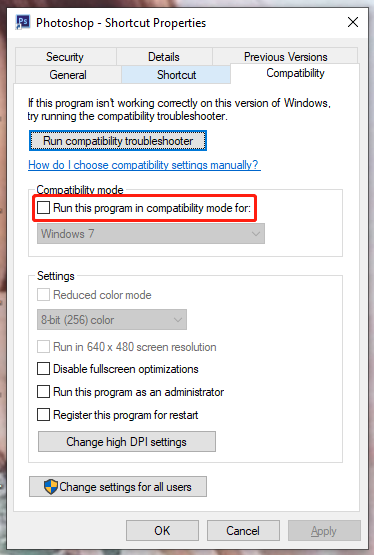
ステップ3: 「適用」と「OK」をクリックして変更を保存します。
対処法5: 別のユーザーアカウントを作成する
新しいアカウントを作成することが、エラーの解決に役立つ可能性があります。ただし、新しいアカウントには以前保存したデータが含まれていないため、すべてのファイルをそこに移動する必要があります。
ステップ1: Win + Iを押して「設定」を開きます。
ステップ2: 「アカウント」→「家族とその他のユーザー」→「他のユーザー」→「その他のユーザーをこのPCに追加」を選択します。
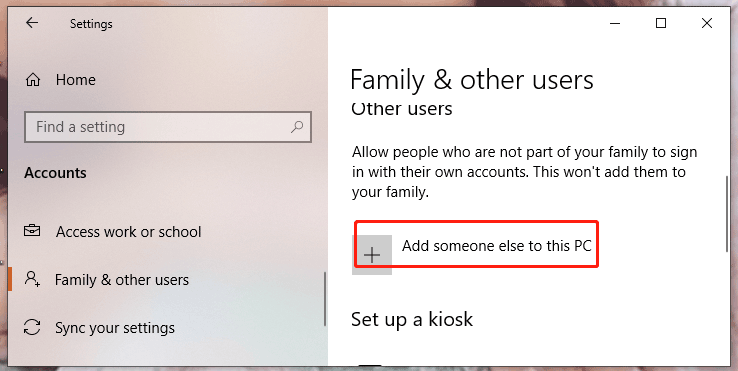
ステップ3: 「このユーザーのサインイン情報がありません」→「Microsoftアカウントを持たないユーザーを追加する」
ステップ4: ユーザーネームやパスワードなどを入力して「次へ」をクリックします。
対処法6: 問題のあるアプリをアンインストールする
Microsoft Visual C++ランタイムライブラリエラーが特定のアプリを開くときにのみ表示される場合は、それをアンインストールすることで問題が解決されるかどうかを確認します。
ステップ1: コントロールパネルを開きます。
ステップ2: 「プログラム」→「プログラムと機能」を選択します。
ステップ3: プログラムの一覧から、問題のあるアプリをアンインストールします。
対処法7: 診断ツールを実行する
内蔵のWindowsメモリ診断ツールを使用して、Microsoft Visual C++ランタイムライブラリエラーに対処することができます。
ステップ1: タスクバーを右クリックし、「タスクマネージャー」をクリックします。
ステップ2: 「プロセス」タブで「Windowsエクスプローラー」を見つけて右クリックし、「タスクの終了」をクリックします。
ステップ3: Windows +Rを押して「MdSched」と入力し、Enterを押します。
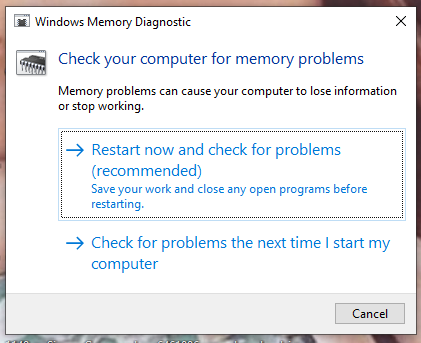
ステップ4: 「今すぐ再起動して問題の有無を確認する」をクリックします。